通过命令行界面(winget)在 Windows 上安装 Node.js
通过命令行界面(winget)在 Windows 上安装 Node.js
悠悠12138
发布于 2025-11-20 16:09:13
发布于 2025-11-20 16:09:13
前言
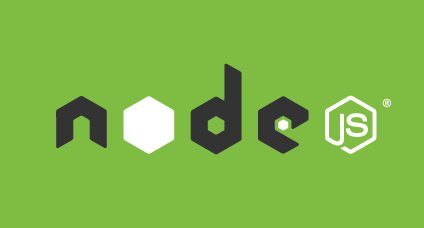
Node.js logo
最近有接触到nodejs,今天就来讲讲在 Windows 上安装 Node.js ,直接通过命令行安装不再需要点击安装程序——这要归功于微软官方的 Windows 程序包管理器 winget 。
以下是如何在几秒钟(三秒真男人!!!)内完全通过终端使用 npm 安装 Node.js 的方法。
1. 打开 PowerShell
按 Win + X → 选择 Windows PowerShell(管理员) 或终端(管理员) 。
2. 查找可用的 Node.js 版本
首先,列出所有可用的 Node.js 软件包:
winget search OpenJS.NodeJS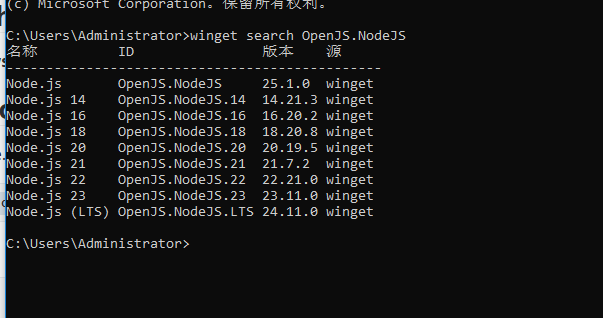
image-20251108220934368
image-20251108220934368
你会看到类似这样的结果:
名称 ID 版本 源
-----------------------------------------------
Node.js OpenJS.NodeJS 25.1.0 winget
Node.js 14 OpenJS.NodeJS.14 14.21.3 winget
Node.js 16 OpenJS.NodeJS.16 16.20.2 winget
Node.js 18 OpenJS.NodeJS.18 18.20.8 winget
Node.js 20 OpenJS.NodeJS.20 20.19.5 winget
Node.js 21 OpenJS.NodeJS.21 21.7.2 winget
Node.js 22 OpenJS.NodeJS.22 22.21.0 winget
Node.js 23 OpenJS.NodeJS.23 23.11.0 winget
Node.js (LTS) OpenJS.NodeJS.LTS 24.11.0 winget选择 LTS 版本(推荐)或最新版本并安装:
winget install -e --id OpenJS.NodeJS.LTS或者安装最新版本:
winget install -e --id OpenJS.NodeJS⚠️ 建议大多数用户使用 LTS(长期支持)版本——它更稳定,并且会获得更长时间的安全更新。
3. 重新打开命令行界面(重要!)
安装完成后, 关闭并重新打开 PowerShell 或终端 。这将刷新 PATH 环境变量,以便识别 node 和 npm 。
然后验证安装情况:
node --version
npm --version你应该能看到 Node.js 和 npm 的版本号(npm 与 Node.js 捆绑在一起)。
4. 故障排除:PowerShell 中无法识别 npm。
如果看到类似 npm : File C:\Program Files\nodejs\npm.ps1 cannot be loaded because running scripts is disabled on this system 的错误,则表示 PowerShell 的执行策略阻止了 npm 脚本。
以下三种方法可以解决这个问题:
选项 A:更改执行策略(推荐)
以管理员身份运行 PowerShell 并设置执行策略:
Set-ExecutionPolicy -ExecutionPolicy RemoteSigned -Scope CurrentUser然后关闭并重新打开 PowerShell。这样既可以运行本地脚本(例如 npm),又能防止未经签名的远程脚本运行。
选项 B:改用命令提示符
如果您不想更改 PowerShell 设置,请改用命令提示符 (cmd) 或带有命令提示符配置文件的 Windows 终端 。npm 在 cmd 中无需任何策略更改即可正常工作。
选项 C:绕过当前会话
暂时绕过当前 PowerShell 会话的策略:
Set-ExecutionPolicy -ExecutionPolicy Bypass -Scope Process这只会影响当前会话,关闭 PowerShell 时会重置。
5.(可选)升级 npm
保持 npm 更新:
npm install -g npm@latest为什么要使用 winget?
✅ 官方(由微软和 OpenJS 基金会维护)
✅ 自动将 Node.js 和 npm 添加到 PATH 环境变量中(只需重新打开终端即可生效)
✅ 完全可脚本化(非常适合自动化和持续集成)
✅ 适用于全新机器的可复现设置
就这样——你只需一条命令就在 Windows 上安装了 Node.js 和 npm,重新打开终端后即可使用。
本文参与 腾讯云自媒体同步曝光计划,分享自微信公众号。
原始发表:2025-11-08,如有侵权请联系 cloudcommunity@tencent.com 删除
评论
登录后参与评论
推荐阅读
目录

